Cách in 1 trang, nhiều trang riêng lẻ, liên tiếp hay toàn bộ, hướng dẫn in 1 file tài liệu PDF, in 1 bản, nhiều bản
Hầu hết mọi phần mềm đọc và soạn thảo văn bản đều hỗ trợ 1 hộp thoại để in ấn. Nó sẽ cho phép in những trang được chỉ định sẵn. Bài viết này sẽ hướng dẫn chung cho mọi thứ PDF, word, excel, txt, ...
Nhấn Ctrl + P để mở hộp thoại Print.
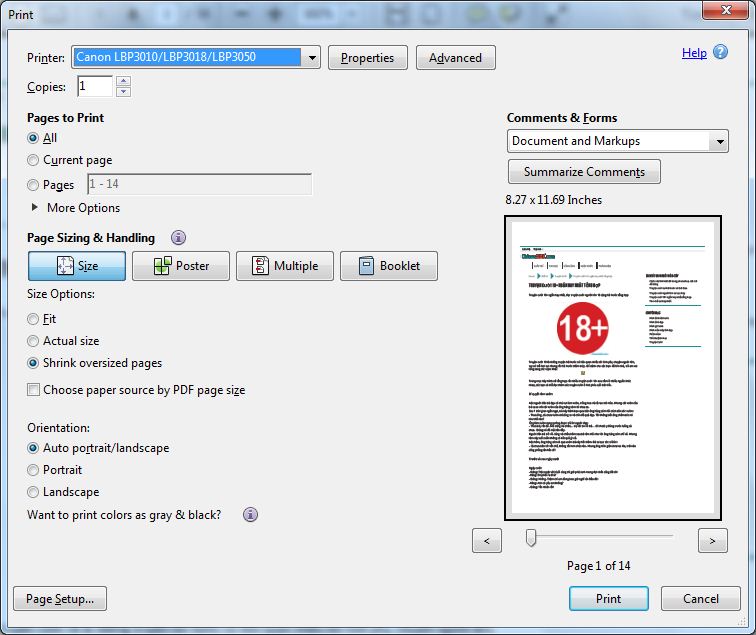
Hộp thoại Print của Adobe Reader X
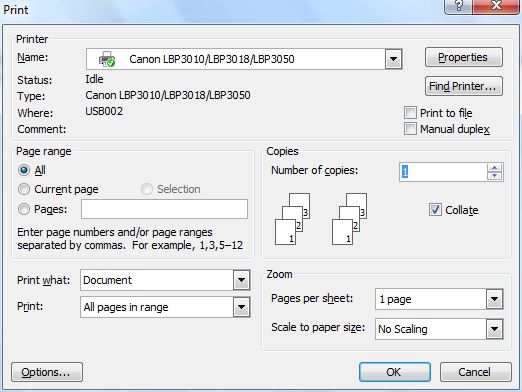
Hộp thoại Print của Microsoft Word 2003
Sau khi chọn xong máy in, khổ giấy, bạn chú ý đến phần Pages to print / Page range (tuỳ từng phần mềm). Đây là nơi sẽ tuỳ chọn được những trang in mà bạn muốn. Thông thường sẽ có 3 mục
Hầu hết mọi phần mềm đọc và soạn thảo văn bản đều hỗ trợ 1 hộp thoại để in ấn. Nó sẽ cho phép in những trang được chỉ định sẵn. Bài viết này sẽ hướng dẫn chung cho mọi thứ PDF, word, excel, txt, ...
Nhấn Ctrl + P để mở hộp thoại Print.
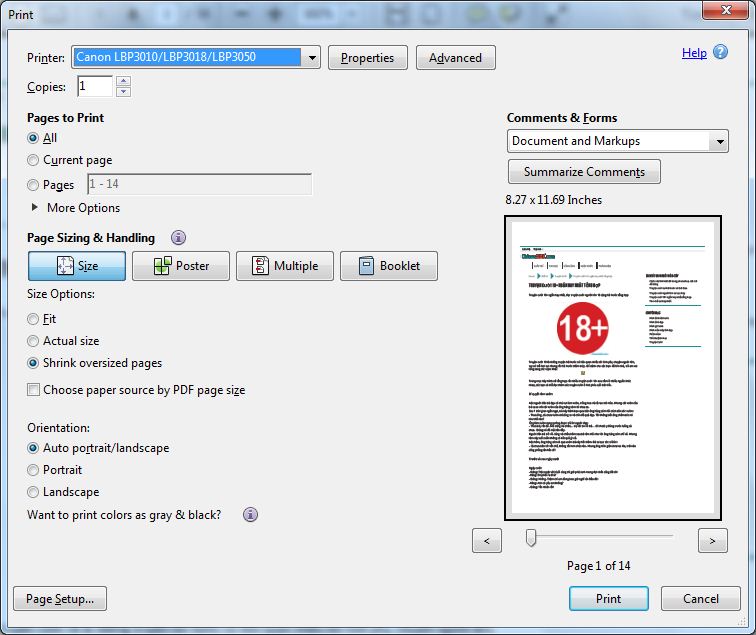
Hộp thoại Print của Adobe Reader X
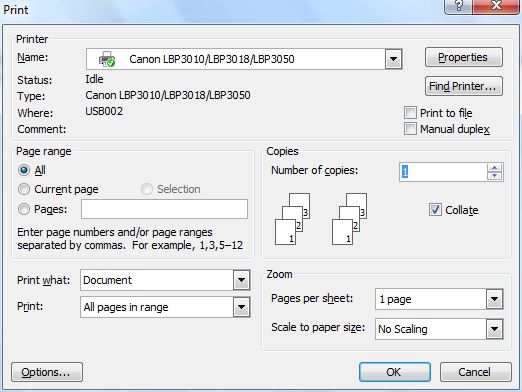
Hộp thoại Print của Microsoft Word 2003
Sau khi chọn xong máy in, khổ giấy, bạn chú ý đến phần Pages to print / Page range (tuỳ từng phần mềm). Đây là nơi sẽ tuỳ chọn được những trang in mà bạn muốn. Thông thường sẽ có 3 mục
- All: in tất cả
- Current: chỉ in trang hiện thời
- Pages: chỉ định trang in riêng lẻ hoặc liên tiếp. Bạn hãy dùng dấu phẩy để chọn từng trang, dấu gạch ngang để chọn các trang liên tiếp. Ví dụ: Pages nhập 1,3,8,6-9,15-100,108
Nguồn: Diễn đàn Bạc Liêu